xls文件打开乱码 解决Excel中文乱码的方法
更新时间:2023-12-10 12:00:32作者:yang
在日常办公中, Excel文件是我们经常使用的工具之一,然而有时候我们会遇到一个令人头疼的问题——xls文件打开后出现乱码,这种情况不仅影响我们正常使用Excel的功能,还会给工作带来不必要的麻烦。为了解决这个问题,我们需要掌握一些方法和技巧,以确保Excel中文不再出现乱码。本文将介绍一些解决Excel中文乱码的方法,帮助大家轻松应对这一问题。
具体步骤:
1.我们单击下该乱码文件,如图。

2.紧接着我们选择【重命名】,如图。
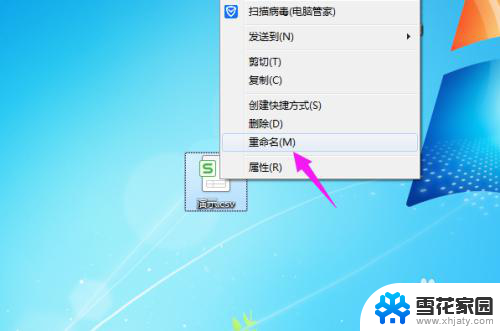
3.我们把后缀名改为【xlsx】,如图。
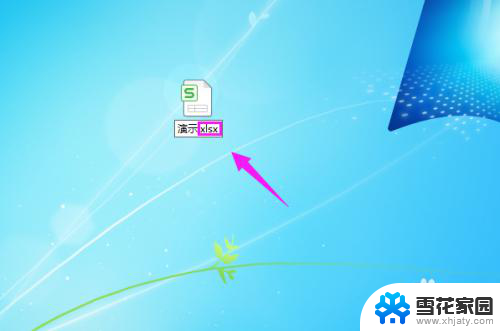
4.接着我们按下【是】,进行文件格式转换。如图。
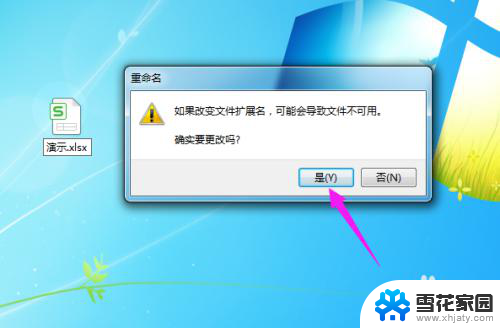
5.我们就看到文件打开后不是乱码的了,如图。
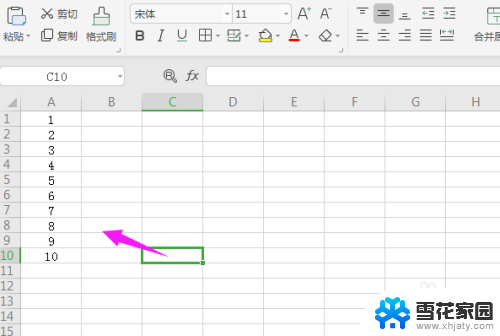
以上就是解决xls文件打开乱码的全部内容,如果你遇到了这种情况,可以尝试按照以上方法来解决,希望对大家有所帮助。
xls文件打开乱码 解决Excel中文乱码的方法相关教程
-
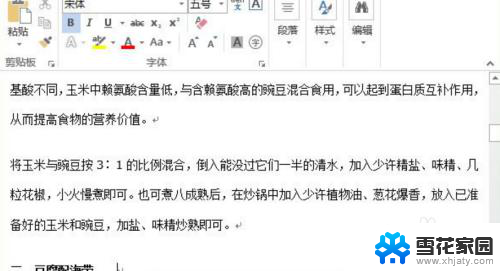 word字体乱码怎么解决 word文档中文乱码的处理方法
word字体乱码怎么解决 word文档中文乱码的处理方法2024-05-10
-
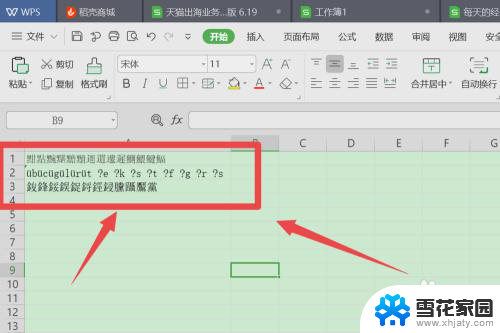 excel字体乱码解决方法 EXCEL乱码怎么解决
excel字体乱码解决方法 EXCEL乱码怎么解决2024-01-05
-
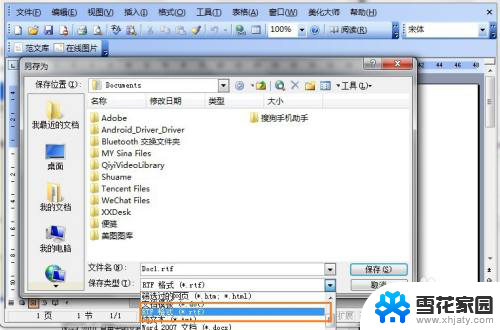 word文档打开乱码怎么解决 Word文档打开乱码怎么办
word文档打开乱码怎么解决 Word文档打开乱码怎么办2023-11-29
-
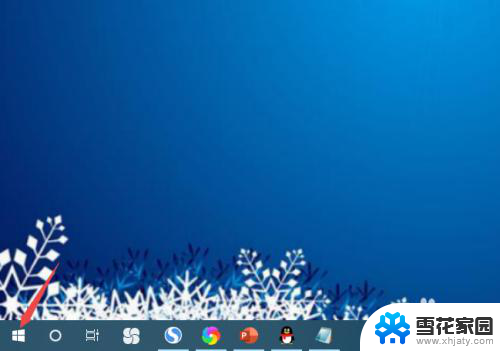 无线信号中文乱码 笔记本wifi乱码乱码问题解决
无线信号中文乱码 笔记本wifi乱码乱码问题解决2024-04-10
电脑教程推荐
- 1 壁纸滚动怎么设置 如何在电脑上设置滚动壁纸
- 2 腾讯会议摄像头未检测到设备 电脑腾讯会议摄像头无法识别
- 3 windows开机进入欢迎使用后无响应 电脑桌面卡顿无响应怎么办
- 4 bios怎么用u盘启动 不同BIOS版本下U盘启动设置
- 5 电脑显示器休眠怎么设置 电脑休眠时间如何设置
- 6 电脑与电脑用网线连接 两台电脑如何用网线直连传输数据
- 7 windows系统账户名是哪个 windows系统怎么查看账户名
- 8 鼠标的上下滚动变成了调节音量 鼠标一滚动就调节音量设置方法
- 9 联想b575笔记本电脑摄像头在哪里查看 联想笔记本自带摄像头打开步骤
- 10 adobe acrobat怎么设置中文 Adobe Acrobat DC怎么切换语言为中文